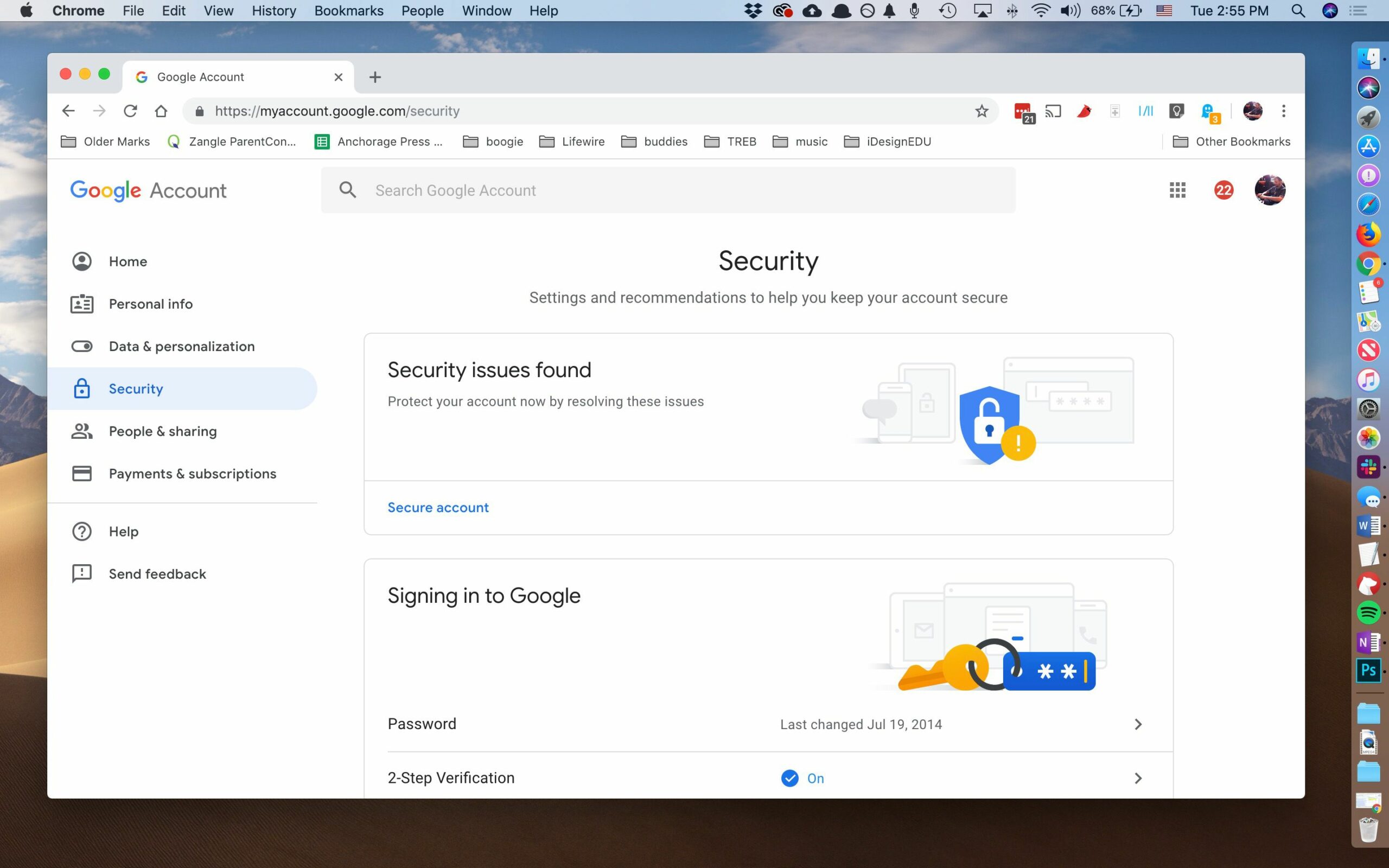Mitä tietää
- Valitse omasi Profiili kuvake > hallita sinua google-tili † Turvallisuus † Sovellusten salasanatvalitse sovellus ja laite ja valitse sitten tuottaa†
- Voit luoda ja peruuttaa sovelluskohtaisia salasanoja, kun vaihdat käyttämiäsi sovelluksia ja laitteita.
Tässä artikkelissa kerrotaan, kuinka voit luoda sovellussalasanat Gmailissa yhdistetyille sähköpostiohjelmille (esimerkiksi Microsoft Outlook, Mozilla Thunderbird ja muut).
Luo Gmail-sovelluskohtainen salasana
Luo uusi salasana sähköpostiohjelmalle, jolla se voi käyttää Gmail-tiliäsi IMAP:n tai POP:n kautta, kun kaksivaiheinen vahvistus on käytössä:
-
Valitse omasi profiili -kuvaketta Gmailin oikeassa yläkulmassa ja valitse sitten hallita google-tiliä†
-
Valitse Turvallisuus vasemmassa sivupalkissa.

-
Valitse Sovellusten salasanat alapuolella Kirjaudu Googleen -osio. Sen jälkeen sinua pyydetään vahvistamaan Gmail-kirjautumistietosi. jos et näe sitä Sovellusten salasanat vaihtoehtona sinun on ensin otettava käyttöön Gmailin kaksivaiheinen vahvistus.

-
alla Valitse sovellusValitse Mail tai Muu (muokattu nimi)ja valitse sitten laite.

-
Valitse tuottaa†

-
Salasanasi tulee näkyviin uuteen ikkunaan. Suorita prosessi loppuun noudattamalla näytön ohjeita ja valitse sitten Tehty†

Et enää näe salasanaa, joten kirjoita tai liitä salasana välittömästi sähköpostiohjelmaan.
Hallinnoi sovelluskohtaisia salasanoja
Jos sinun on luotava uusi sovelluskohtainen salasana ohjelmalle tai palvelulle, palaa Sovellusten salasanat -näyttöön poistaaksesi vanhan salasanan, jonka olet määrittänyt, mutta jota et enää käytä samalle sovellukselle.

Sovelluskohtaisen salasanan arvo on, että voit peruuttaa ja luoda uudelleen salasanan palvelukohtaisesti sen sijaan, että vaihtaisit tilisi pääsalasanaa. Paras käytäntö on käyttää sovelluskohtaista salasanaa vain yhdessä palvelussa. Voit vapaasti luoda niin monta sovelluskohtaista salasanaa kuin haluat. Google-tilisi lisäksi sinun on määritettävä kaksivaiheinen todennus sosiaalisen median tileillesi.